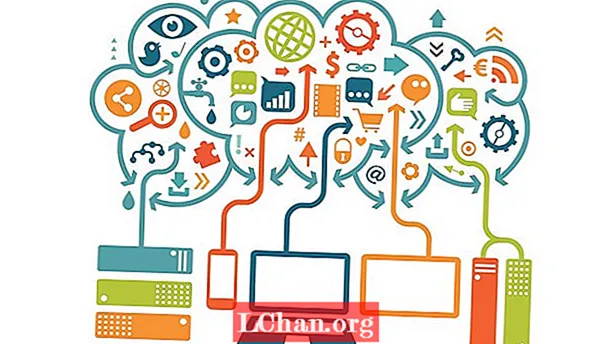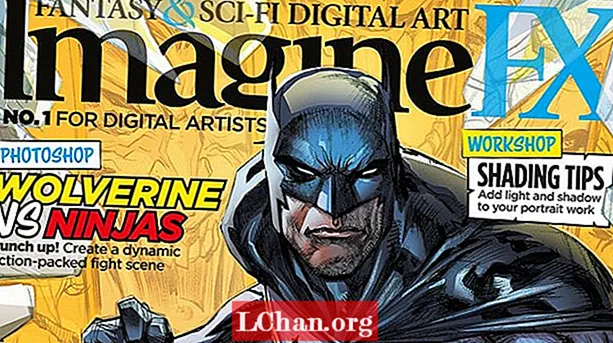תוֹכֶן
- פתרון 1: שחזר את סיסמת Excel שאבדת באמצעות קוד VBA
- פתרון 2: אחזר סיסמת Excel חסרה עם קובץ דחוס
- פתרון 3: שחזר את סיסמת Excel שאבדת באמצעות אתר שחזור סיסמאות מקוון
- פתרון 4: מצא סיסמת Excel שנעלמת עם שחזור סיסמה של Excel
- סיכום
אם איבדת את סיסמת Excel, אין שום דבר שעליך לדאוג לו. קבצי Excel חשובים לנו מכיוון שאנו שומרים נתונים חשובים על אותם קבצים ואנחנו לא רוצים שאף אחד אחר יערוך אותם או יפתח אותם. לפעמים אנו נועלים קובץ אקסל אך בהמשך אנו שוכחים את הסיסמה. כתוצאה מכך זה הופך לבעיה איומה עבורנו. אבל אם אתה קורא מאמר זה, תוכל לשחזר את הסיסמה שאבדת בקלות עבור Excel. מאמר זה ייתן לך את 4 הפתרונות הטובים ביותר לשחזור הסיסמה האבודה עבור קובץ ה- Excel שלך בקלות.
- פתרון 1: שחזר את סיסמת Excel שאבדת באמצעות קוד VBA
- פתרון 2: אחזר סיסמת Excel חסרה עם קובץ דחוס
- פתרון 3: שחזר את סיסמת Excel שאבדת באמצעות אתר שחזור סיסמאות מקוון
- פתרון 4: מצא סיסמת Excel שנעלמת עם שחזור סיסמה של Excel
שחזור סיסמת Excel יכול להיות קצת קשה עבורך אם אינך מבצע צעדים ושיטות מתאימים. איבוד סיסמת Excel יכול להיות הדבר הגרוע ביותר עבורך אם אין לך פתרונות. אך במאמר זה תקבלו את הפתרונות המתאימים הנחוצים לבעיה שלכם והדרך היחידה שתוכלו לפתור אותה היא לעקוב אחר כל צעד כמו שצריך.
פתרון 1: שחזר את סיסמת Excel שאבדת באמצעות קוד VBA
אם אתה משתמש בגרסה ישנה של Microsoft Excel כמו הגרסאות מעל 2003, אתה יכול לפצח בקלות את הסיסמה של קובץ Excel נעול עם קוד VBA. אך אם אתה משתמש בגרסאות החדשות יותר של Excel כמו 2007 ואילך, בגלל האבטחה המתקדמת שלהם, לא תוכל להשתמש בקוד VBA כדי לפצח את סיסמת הקובץ. בצע את השלבים הבאים כדי לאחזר את סיסמת Excel שאבד.
1. פתח תחילה את גליון העבודה המוגן שלך. כעת החזק את מקשי "ALT + F11" לחוץ אשר יפתחו את "חלון Microsoft Visual Basic ליישומים".
2. כעת לחץ על האפשרות "הוסף" ובחר "מודול" כדי להדביק את הקוד שלהלן בתיבת המודול.

3. לבסוף, הקש על כפתור F5 ממקלדתך ותיבה נפתחת תפתח, לחץ על "אישור". הסיסמה שלך תמחק מייד מגליון העבודה המוגן.
פתרון 2: אחזר סיסמת Excel חסרה עם קובץ דחוס
אם אינך יכול לערוך גליון עבודה והמבנה של חוברת עבודה / גליון עבודה נעול, תוכל להשתמש בשיטה זו. אם הקובץ שלך מוגן באמצעות סיסמה, לא תוכל להשתמש בשיטה זו.
1. ראשית תשנה את סיומת הקובץ של קובץ ה- Excel מ- .xlsx ל- zip. תוכל לראות את סיומת הקובץ אחרי שם הקובץ של קובץ ה- Excel שלך.

2. כעת יהיה עליכם לחלץ את קובץ ה- zip באמצעות כל חילוץ zip כמו 7zip או WinRAR. לחץ לחיצה ימנית על קובץ ה- zip ובחר "חלץ כאן". תקבל תיקיה עם אותו שם של קובץ ה- Excel שלך.

3. כעת פתח את התיקיה "xl" ואת התיקיה "גם" גליונות עבודה "אשר יתנו לך את כל הגיליונות של קובץ המסמך. כל גיליון ייקרא בשם, "sheet1.xml".

4. בחר "ערוך" על ידי לחיצה ימנית על גליון העבודה הנעול, הוא יפתח את הקובץ בפנקס הרשימות. כעת הקש על כפתור "Ctrl + F" מהמקלדת כדי למצוא את "sheetProtection" או "workbookProtection" בקובץ. תוכלו למצוא את המידע של האלגוריתם המשמש לנעילת גיליון זה.
5. כעת, מחק את כל המידע שבתוך הסוגריים וגם את המילה "גיליון הגנה" ושמור את הקובץ.
6. כעת בחר בקובץ ולחץ על "Ctrl + C" כדי להעתיק אותו ולפתוח את קובץ ה- Zip על ידי לחיצה כפולה עליו. לא תצטרך לחלץ את הקובץ כעת.

7. הפעם עבור לתיקייה בה שמרת את גליון העבודה. פתח את התיקיה 'xl' ואת התיקיה 'גליונות עבודה'. קובץ "workbook.xml" הערוך שלך יהיה בתיקיה "xl".
8. כעת הדביקו את הקובץ הערוך בתיקיה זו על ידי החלפת הקובץ הישן. לבסוף תוכלו לסגור את קובץ ה- zip ולשנות את שם הקובץ כ- "xlsx" שיחזיר את קובץ ה- Excel שלכם שוב.

9. כעת פתח את הקובץ "xlsx", תראה שתוכל לערוך את הקובץ ללא הסיסמה כעת!
פתרון 3: שחזר את סיסמת Excel שאבדת באמצעות אתר שחזור סיסמאות מקוון
אתה יכול להשתמש בכמה כלים מקוונים באתרים בקלות שיכולים לעזור לך לנסות יותר מ 1000 סיסמאות בכל פעם עבור קובץ נעול. עקוב אחר אתרים אלה, העלה את הקובץ שלך ואז אחזר את הסיסמה בקלות.
- http://www.password-find.com
- https://www.password-online.com
- http://www.decryptum.com
פתרון 4: מצא סיסמת Excel שנעלמת עם שחזור סיסמה של Excel
הדרך הטובה ביותר לשחזר את סיסמת ה- Excel שאבדת היא להשתמש ב- PassFab for Excel. עם האצת GPU מרובת ליבות, כלי זה יוכל לאחזר את סיסמת ה- Excel האבודה שלך כמעט תוך זמן קצר. פשוט בצע את השלבים הבאים כדי לעזור לעצמך בתוכנה שימושית זו.
שלב 1. הורד והתקן את תוכנת שחזור הסיסמה של Excel במחשב האישי שלך והפעל אותה כדי להתחיל בתהליך.
שלב 2. הוסף את קובץ ה- Excel ובחר שיטת פענוח אחת שתואמת למצבך.

שלב 3. לחץ על "התחל" והמתין עד שהתוכנה מפענחת את הסיסמה. זה עלול לקחת קצת זמן בהתאם לסיסמה שלך.

תראה חלון קופץ עם הסיסמה שלך.
סיכום
מאמר זה אינו מכיל את מלבד 4 הפתרונות הטובים ביותר עבורך לשחזור הסיסמה שאבדת לקובץ Excel. אך בכל פתרונות שתבחרו להסתדר איתם, הפיתרון האולטימטיבי יכול להיות רק תוכנת שחזור הסיסמה של Excel. תוכנה זו תאחזר את סיסמת האקסל שלך תוך זמן קצר מאוד ולא תשאיר לך לחכות כמו שלושת השיטות האחרות. נסה את הכלי הזה פעם אחת ובהחלט תשתמש בו שוב לבעיות הקשורות לסיסמאות של Excel.